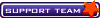Kefir
FAQ-Schreiber

Anm. Datum: 01.01.2001
Beiträge: 14443
Wohnort: Belgien
Handy: Alle Möglichen zum Testen
 Mi 20. August, 2014 23:03
 

Sicherheitshinweis
ACHTUNG! Die nachfolgenden Informationen sind
nicht für AnfängerInnen geeignet. Bitte mach nur weiter, wenn du dir
sicher bist, was du tust. Wir übernehmen keinerlei Verantwortung falls
du dein Gerät oder Daten beschädigst. Die übernehmen wir sonst auch
nicht, aber hier möchten wir explizit darauf hinweisen, dass es nicht
ungefährlich ist, solche Eingriffe und Änderungen vorzunehmen.
Fortfahren also auf eigene Gefahr!
Zwar ist Odin das Nonplusultra, wenn es um das Flashen von ROMs auf Samsung-Smartphones geht. Linux- sowie Mac-Nutzer schauen hierbei jedoch in die Röhre. Hier kommt die Software "Heimdall" ins Spiel.

Heimdall heißt die Alternative zu ODIN, welche von ihrem Entwickler „Glass Echidna“ regelmäßig Aktualisierungen spendiert bekommt. Hierbei wird jede Plattform bedient. Selbst Mac-User, die ein Samsung-Smartphone besitzen, kommen so in den einfachen Genuss von Custom-ROMs.
Ganz so einfach wie mit Odin ist es dann aber doch nicht. Je nach Betriebssystem müsst ihr verschiedene Schritte erledigen.
Unter Windows:
- Startet heimdall-frontend mit einem Doppelklick auf die Datei im Ordner
- Ladet euch die gewünschte, zu flashende, ROM herunter
- Entpackt sie, bis ihr folgende Dateien vorfindet (möglicherweise nicht alle):
- boot.bin, cache.img, factoryfs.img, hidden.img, modem.bin, param.lfs, Sbl.bin, ZImage
- Diese ordnet ihr unter „Flash“ den jeweiligen Software-Komponenten zu, eine Liste zur Hilfe findet ihr am Ende des Artikels:
- Mit „Partition Details“ die jeweilige Komponente auswählen und die dazugehörige Datei unter „File“ aufführen
- Dann klickt ihr auf „Add“ zum Hinzufügen
- Schaltet euer Samsung-Smartphone aus und startet es mit dem Home- der „Lautstärke nach unten“- sowie Power-Taste im Bootload-Modus
- Schließt es mit einem USB-Kabel an euren PC an
- Klickt auf „Utilities“, dann auf „Detect“, anschließend gebt ihr der Datei einen Namen und speichert sie.
- Die PIT-Datei fügt ihr dann auf der „Flash“-Seite hinzu, sie ist für das Flashen unentbehrlich
- Habt ihr die Dateien abgearbeitet, könnt ihr das Flashen starten
- Euer Smartphone sollte sich neu starten und die Installation erfolgreich vonstatten gegangen sein
Liste der zu flashenden Dateien
- boot.bin – primary boot
- Sbl.bin – secondary boot
- factoryfs.img – factoryfs
- cache.img – cache
- zImage – kernel
- modem.bin – modem
- hidden.img – hidden
- param.lfs – param
Unter Mac OS:
- Öffnet „Heimdall Frontend“
- Ladet euch die gewünschte, zu flashende, ROM herunter
- Entpackt sie, bis ihr folgende Dateien vorfindet (möglicherweise nicht alle):
- boot.bin, cache.img, factoryfs.img, hidden.img, modem.bin, param.lfs, Sbl.bin, ZImage
- Diese ordnet ihr den jeweiligen Software-Komponenten unter „Flash“ zu, eine Liste zur Hilfe findet ihr am Ende des Artikels:
- Mit „Partition Details“ die jeweilige Komponente auswählen und die dazugehörige Datei unter „File“ aufführen
- Dann klickt ihr auf „Add“ zum Hinzufügen
- Schaltet euer Samsung-Smartphone aus und startet es mit dem Home- der „Lautstärke nach unten“- sowie Power-Taste im Bootloader
- Schließt es mit einem USB-Kabel an euren PC an
- Klickt auf „Utilities“, dann auf „Detect“, anschließend gebt ihr der Datei einen Namen und speichert sie.
- Die PIT-Datei fügt ihr dann auf der „Flash“-Seite hinzu, sie ist für das Flashen unentbehrlich
- Habt ihr die Dateien abgearbeitet, könnt ihr das Flashen starten
- Euer Smartphone sollte sich neu starten und die Installation erfolgreich vonstatten gegangen sein
Liste der zu flashenden Dateien
- boot.bin – primary boot
- Sbl.bin – secondary boot
- factoryfs.img – factoryfs
- cache.img – cache
- zImage – kernel
- modem.bin – modem
- hidden.img – hidden
- param.lfs – param
Unter Linux:
Unterstützt werden:
- Ubuntu
- OpenSuse
- Fedora
- Debian
- Arch Linux
- Centose
- Red Hat Enterprise Linux
- Ladet euch die gewünschte, zu flashende, ROM herunter
- Entpackt sie, bis ihr folgende Dateien vorfindet (möglicherweise nicht alle):
- boot.bin, cache.img, factoryfs.img, hidden.img, modem.bin, param.lfs, Sbl.bin, ZImage
- Diese ordnet ihr unter „Flash“ den jeweiligen Software-Komponenten zu, eine Liste zur Hilfe findet ihr am Ende des Artikels
- Mit „Partition Details“ die jeweilige Komponente auswählen und die dazugehörige Datei unter „File“ aufführen
- Dann klickt ihr auf „Add“ zum Hinzufügen
- Schaltet euer Samsung-Smartphone aus und startet es mit dem Home- der „Lautstärke nach unten“- sowie Power-Taste im Bootloader
- Schließt es mit einem USB-Kabel an euren PC an
- Klickt auf „Utilities“, dann auf „Detect“, anschließend gebt ihr der Datei einen Namen und speichert sie.
- Die PIT-Datei fügt ihr dann auf der „Flash“-Seite hinzu, sie ist für das Flashen unentbehrlich
- Habt ihr die Dateien abgearbeitet, könnt ihr das Flashen starten
- Euer Smartphone sollte sich neu starten und die Installation erfolgreich vonstatten gegangen sein
Liste der zu flashenden Dateien
- boot.bin – primary boot
- Sbl.bin – secondary boot
- factoryfs.img – factoryfs
- cache.img – cache
- zImage – kernel
- modem.bin – modem
- hidden.img – hidden
- param.lfs – param
Download:
https://github.com/Benjamin-Dobell/Heimdall/downloads
 
|
|
Werbung
 |
|